百度如何开启悬浮窗设置
在移动互联网时代,悬浮窗功能为用户提供了更为便捷的多任务处理体验。对于百度用户而言,开启悬浮窗播放功能可以让你在浏览网页或进行其他应用操作时,依然能够方便地观看视频或直播内容。以下是一些关于如何在百度应用中开启悬浮窗播放功能的详细步骤。
一、基本设置步骤
1. 打开百度应用
首先,确保你的手机上已经安装了百度应用,并且版本是较新的。不同版本的百度应用在界面布局上可能略有差异,但基本设置步骤大同小异。
2. 进入“我的”页面
打开百度应用后,点击屏幕右下角的“我的”图标,进入个人中心页面。
3. 进入设置界面
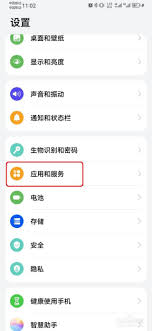
在“我的”页面中,点击右上角的设置图标(通常是一个齿轮形状)。这将带你进入百度应用的设置界面。
4. 找到“播放设置”
在设置界面中,滑动屏幕寻找“播放设置”选项,并点击进入。
5. 开启悬浮窗播放
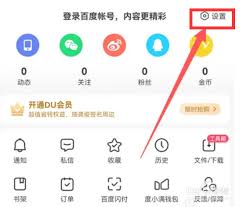
在“播放设置”页面中,你会看到“悬浮窗播放”选项。点击该选项,并将其右侧的开关按钮滑动至开启状态。
二、针对特定版本的详细步骤
以下是以不同手机系统和百度应用版本为例的详细步骤:
1. 华为p40用户(miui11.0.0,百度13.42.5.10)
- 进入百度应用后,点击“我的”。
- 点击右上角的设置图标。
- 在设置界面中,找到并点击“播放设置”。
- 进入“悬浮窗播放”选项,将开关滑动至开启状态。
2. 华为mate60用户(harmonyos4.0.0,百度13.45.0.10)
- 打开百度应用,点击“我的”。
- 在“我的”页面中,选择“常用功能”图标进入。
- 在下拉框中选择“设置”图标。
- 进入“播放与网络设置”窗口,点击“悬浮窗播放”。
- 在“悬浮窗播放”设置窗口中,点击“悬浮窗播放直播”后的开关图标。
- 在弹出的权限确认框中,点击“立即开启”,并允许显示在其他应用的上层。
三、注意事项
- 系统权限:在开启悬浮窗功能时,系统可能会要求你授予百度应用显示在其他应用上层的权限。请确保你已经允许这一权限,否则悬浮窗功能将无法正常使用。
- 应用版本:不同版本的百度应用在界面布局和功能设置上可能有所不同。如果以上步骤在你的手机上无法完全匹配,请尝试查看百度应用的帮助文档或联系客服获取支持。
- 手机系统:部分手机系统可能对悬浮窗功能有额外的限制或要求。如果遇到问题,请检查你的手机系统设置或咨询手机厂商。
通过以上步骤,你可以轻松地在百度应用中开启悬浮窗播放功能,享受更加便捷和高效的视频观看体验。









